
UO (Ultima Online) で簡単にスクショ(スクリーンショット)を撮るためのアプリです。
お世話になってる先輩が簡単なスクショアプリを欲しがっていたのと、私も普段使ってるアプリがUOでは使いづらかったので自作しました。もしご興味ありましたら使ってみてください。
※文字が見切れる場合がある不具合は1.70で改善しました
ポイント
1.ワンキーで即スクショ!
2.画像確認 / クリップボードへコピー / ペイントでお絵かきも簡単!
3.UOプレイヤーさんの音声(撮影音)入り!
※音声追加も随時募集。Twitter Syuro_chin か Discord syurochin まで!
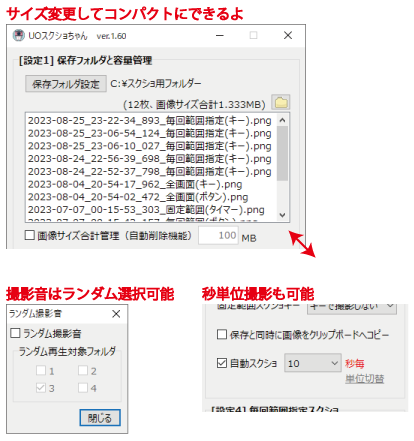
※このアプリの利用が不安な方は UOと併用してもよいツール、よくないツール をご一読ください。
ダウンロード
正常に使えない場合はこちらをご確認ください
・「安全にダウンロードすることはできません」となる場合
・ノートン製品をお使いの方へ
・「ダウンロードできない」「アプリが正常に動かない」「ノートン先生に消された」等の対処法
・Google Drive からダウンロード
・倉庫からダウンロード(右クリックして[名前を付けてリンク先を保存])
・動作環境 :Windows 11 / 10
・ウィルスチェック:62種類のシステムでウィルスチェックを実施
音声オプションパック →こちら
コアファン向けに撮影音という括りにとらわれない自由な音源が入っています。
追加音声パックは、UOスクショちゃんの展開先フォルダ内にあるmp3フォルダの中の4フォルダの中に展開してください。(4フォルダの直下にmp3ファイルが並ぶ形に)
インストール
ダウンロードしたファイルを「すべて展開」してください。
※展開は重要です。すべて展開しないと正常動作しません。
※バージョンアップの場合は既存のmp3フォルダを削除してから上書きしてください。
初期設定と使い方
1.「UO_ScSho_Chan」を起動してください。
※UOAを使う場合は「UO_ScSho_Chan」を「管理者として実行」してください。
※また、もしアプリが全面にないと撮影できない場合には「管理者として実行」してください。
2.もしこのメッセージが出たら、この選択をしてください。
[詳細情報]→[実行]

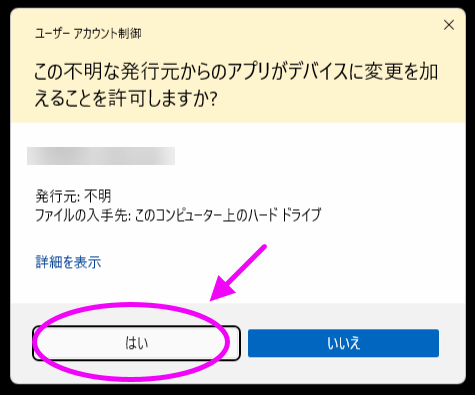
3.起動したらまず最初に[設定1]にて、[保存フォルダ設定]ボタンでスクショ画像を保存したいフォルダを指定してください。
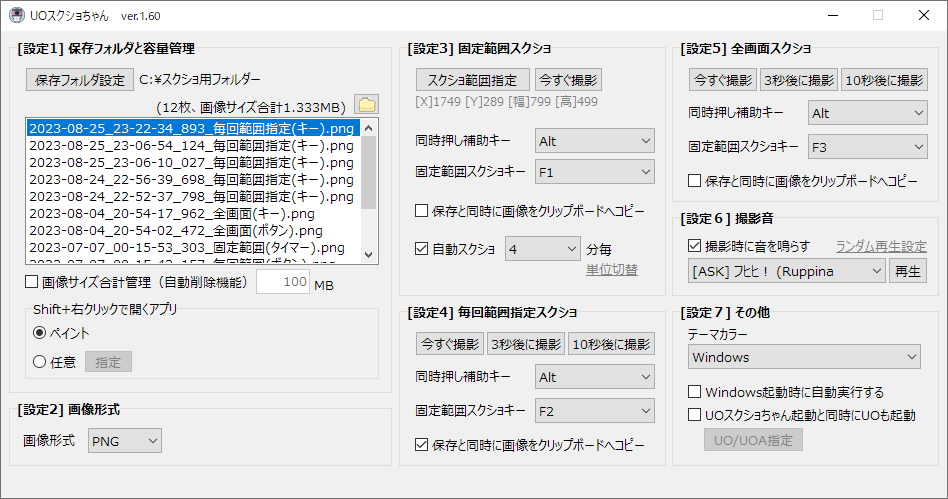
4.[設定2]にて、保存時の画像形式を選んでください。
PNGは鮮明、JPGはファイルサイズ小さめ、の特徴があります。
5.[設定3]にて…
(1)撮影したい範囲を[スクショ範囲指定]ボタンにて指定します。
ここで指定した範囲が、ボタン / キー / タイマーで撮影されるようになります。
(2)補助キーとスクショキーを設定します。
このキーを押した時にスクショされます。
(3)[自動スクショ]にチェックを入れることで、タイマー撮影が行えます。
6.動作確認のため[今すぐ撮影]をクリックしてみてください。
左側にファイル名が表示されたらスクショ成功です。
※ そのファイル名をダブルクリックすると画像が表示されます。
7.それでは上記5で設定したキーを押してみてください。
左側にファイル名が表示されたらキーによるスクショも成功です。
8.[設定4]はスクショ範囲をその都度指定したい時に使います。
必要であれば同様にキー設定してください。
キーだけでなく[今すぐ撮影][3病後に撮影][10秒後に撮影]等のボタンからでも撮影可能です。
そして[設定5]は画面全部をスクショしたい時に使います。
8.[設定6]では撮影音を指定できます。
ランダム撮影音の設定も可能です。
※ UOプレイヤーさんの音声は全てのシャード対象に随時募集していますので、よろしければwavかmp3形式で作者までお送りください。
9.その他
[設定7]では、テーマカラーの変更や、自動起動の設定が行えます。
また、UOスクショちゃんを起動した際に同時にUOを起動することもできます。
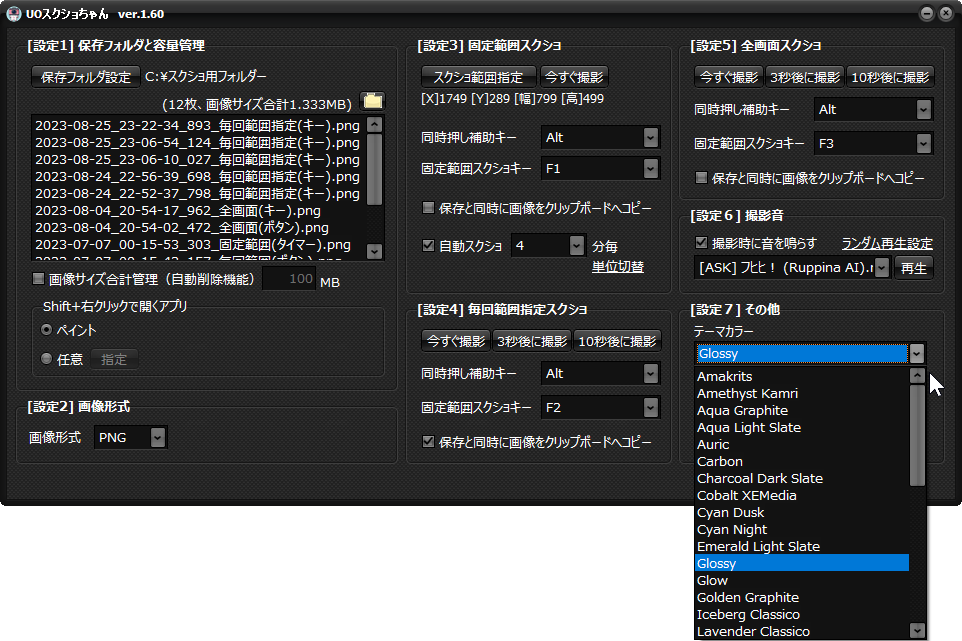
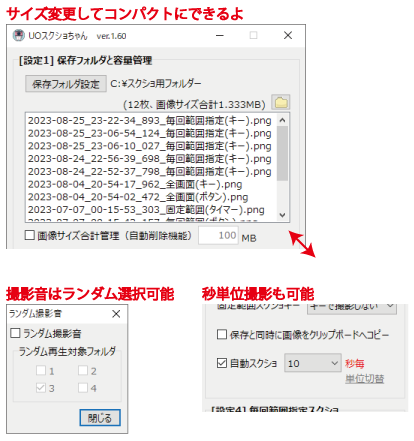
補足
1.[設定3][設定4][設定5]で同じキーを割り当てることは非推奨です。誤動作する場合があります。
2.自動スクショはPC性能によってはラグを発生させますので御注意ください。
3.[画像一覧]で画像ファイル名をダブルクリックすると画像が表示されます。
ファイル名を右クリックでクリップボードへコピー、Shift+右クリックで編集もできます。
クリップボードへコピーすることで、すぐにDiscordやX(Twitter)の投稿に貼り付けできますよ。便利!
4.[画像一覧]の右上のフォルダアイコンから保存フォルダをエクスプローラーで開くことができます。
5.「自動スクショしてるから写真がどんどん貯まって困るよ、古いのから順に自動削除して欲しい!」という方は「画像サイズ合計管理」機能をお使いください。指定したサイズを超えると古い画像から自動削除(ゴミ箱へ移動)します。
6.「PrtSc」キーを使う場合、もしSnipping ToolにもPrtScキーが割り当てられていると、UOスクショちゃんは正常動作しません。下記の設定変更が必要です。
(1)[Windows]キーを押しながら[I]キーを押し、Windowsの設定画面を開きます。
(2)画面左側のメニューから[アクセシビリティ]をクリックします。
(3)[アクセシビリティ]の設定画面が表示されます。
(4)[操作]欄の[キーボード]をクリックします。
(5)PrintScreenでSnipping Toolを起動
(6)[プリントスクリーンボタンを使用して画面切り取りを開く]のトグルスイッチを「オフ」にします。
【Q&A】スクショした画像の一部を切り取ってTwitterやDiscordに貼るには?
スクショちゃんで大きくスクショした後、その一部をTwitterやDiscordに貼りたい時があります。いろんな方法があると思うけど、簡単な方法を1つ紹介します!
1.写真一覧からその写真を選択し、Shift+右クリックします。
※文中では古いバージョンの画像を用いています
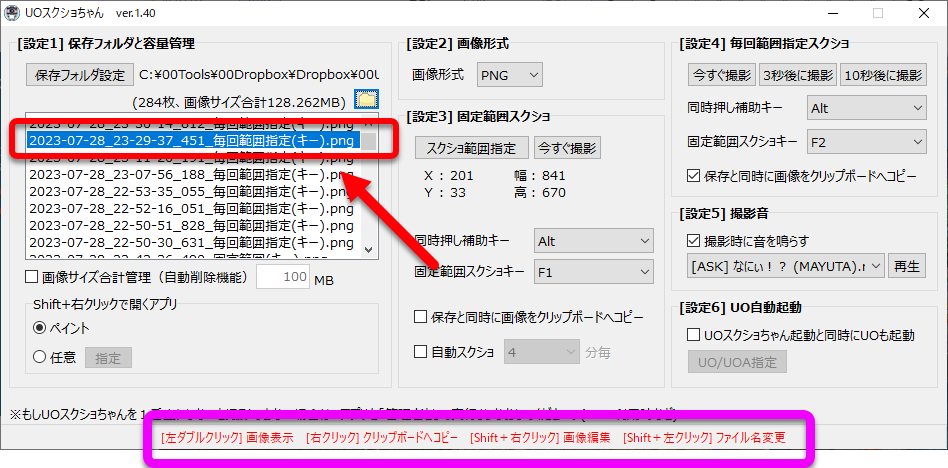
2.画像がペイントで表示されましたので左上の「選択」機能をクリックします。
切り取りたい部分の左上を左クリックし、クリックしたまま右下へ動かして、右下で離します。
四角い破線が表示されて、一部分が選択された状態になります。
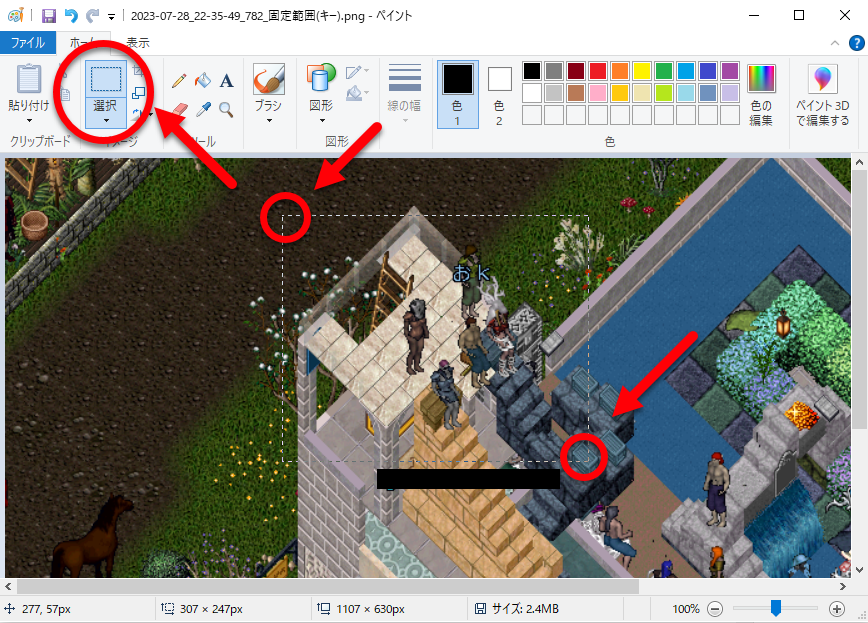
3.左上にあるコピーボタンをクリックします。
これで選択した範囲の画像がコピーされます。
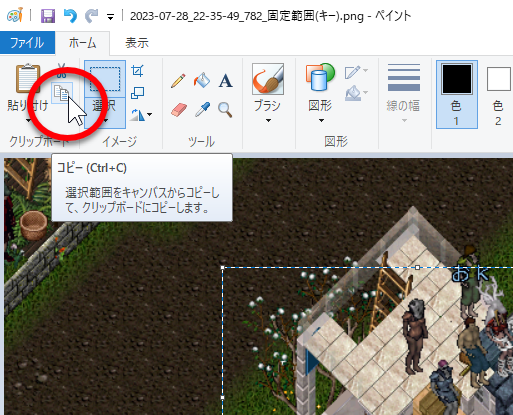
4.TwitterやDiscordで文字入力欄を選択し、右クリック、[貼り付け]を選択します。
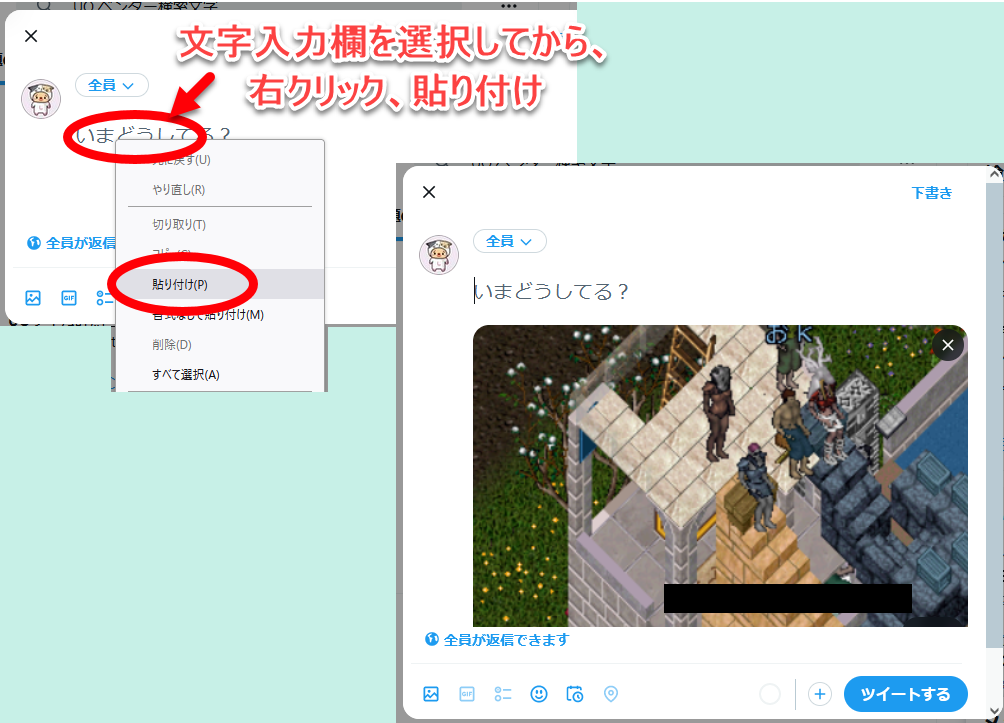
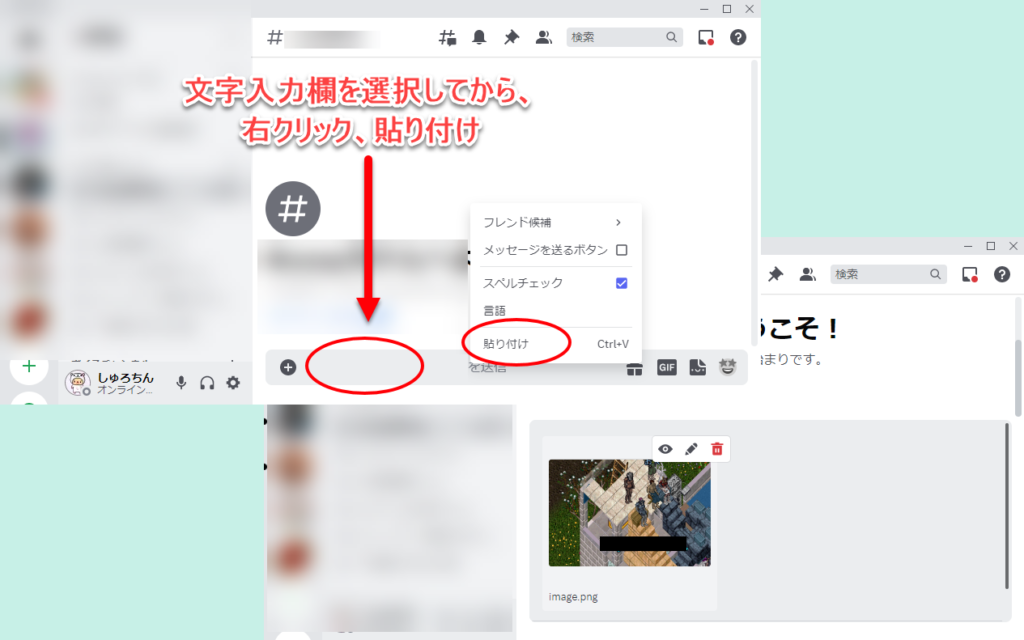
5.これで画像の一部が貼りつきました!!
あとは文章を書いて送信ですー
バージョン履歴・旧バージョンのダウンロード
2024/04/05 ver.1.70
・文字サイズ不具合が発生する場合があるPC環境への対応
2023/09/01 ver.1.60
・音設定とテーマカラー設定にてエラーが発生する場合がある部分を改良
・ヒント表示位置を下部から変更
・隠し機能を分かり易く表示
・音声4種追加、音量調整(全て90dB前後に)
2023/08/19 ver.1.52
・テーマカラー追加。アイコンを高解像度化。音声追加。
2023/08/13 ver.1.51
・キー未設定時に「キーの組み合わせが同じ」と誤判定するバグの修正。テーマカラー設定処理でエラーが出る場合がある点を修正。
2023/08/08 ver.1.50
・常に管理者として実行するように変更。全画面スクショ機能の追加。サイズ変更可能に。テーマカラー変更機能追加。自動起動機能追加。
2023/07/15 ver.1.40
・管理者として実行していない場合のお知らせメッセージ表示
2023/07/13 ver.1.35
・ランダム撮影音機能を追加。設定は[再生]ボタンの右クリックにて。
2023/07/07 ver.1.34.00
・撮影音をMP3に対応、試聴ボタン追加
あらかじめ40個以上の音が入っていますが、
もし入れたいMP3があったらmp3フォルダの4フォルダに入れてください。
アプリ起動時に読み込まれます。
・撮影キャンセル時は撮影音が鳴らないように変更
・ちゃんねるマユタ(CMN)のコアファン用 / ばぁち~ん! / 海賊じゃねーから!
の追加音源を入手しました。
本体とは別のオプションパックとして公開 → こちら(MP3オプションパック)
・毎回範囲指定スクショに[3秒後に撮影][10秒後に撮影]を追加
・UO自動起動機能の追加
2023/06/28 ver.1.30
・画像をクリップボードへコピーする機能の追加(DiscordやTwitterへ簡単に貼り付けできます)
・ペイント等で編集できる機能の追加
2023/06/27 ver.1.20
・自動削除時の画像一覧チラつき低減、保存フォルダ開くボタン追加
・下部のお知らせを赤字に、撮影パターン判別のためファイル名末尾に識別文字追加
2023/06/26 ver.1.10b
・撮影音機能の追加、PrtScキー対応、画像サイズ合計管理(自動削除)機能の追加
2023/06/03 ver.1.01
・固定範囲で指定した範囲が、毎回範囲スクショすると変わってしまうバグの修正
2023/06/02 ver.1.00
・正式版リリース
~不具合報告・ご感想などは~
お問合せページよりお送りください
https://syurochin.loxol.work/contact/

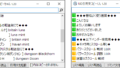
コメント